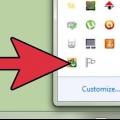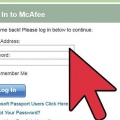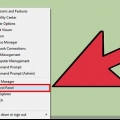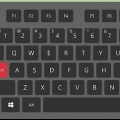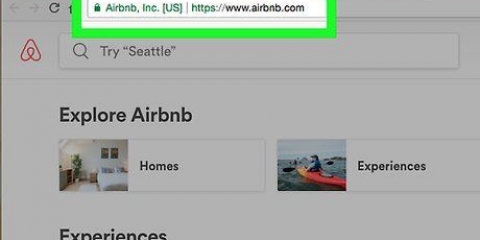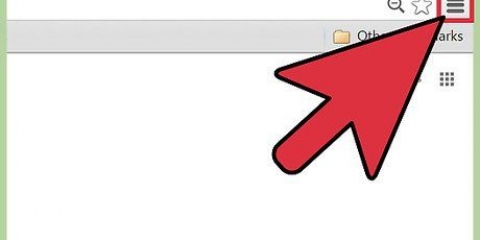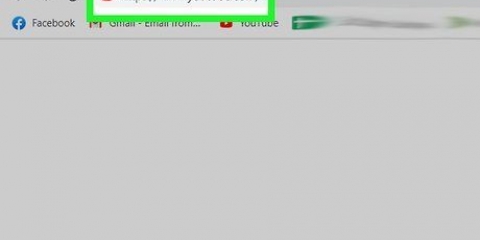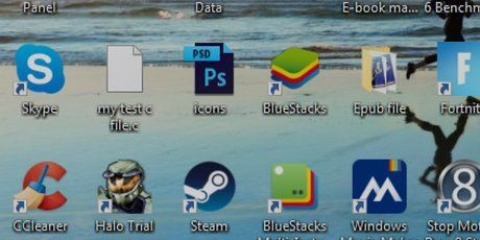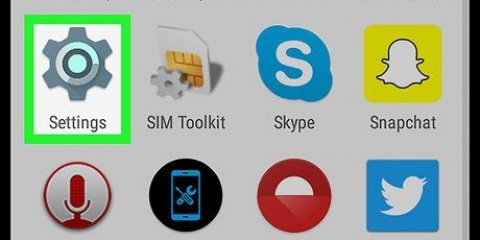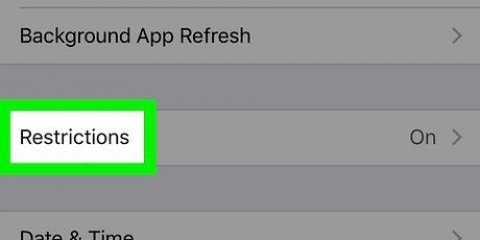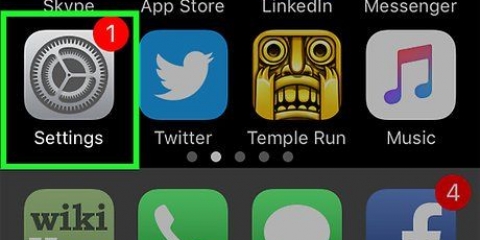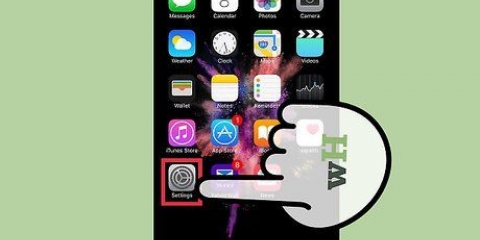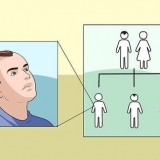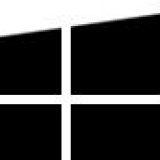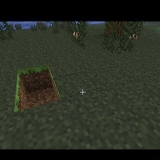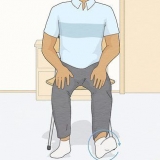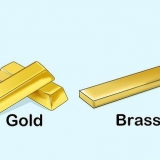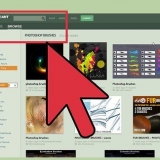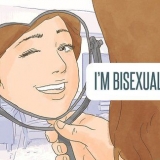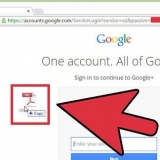Desativar mcafee
Contente
A McAfee protege seu computador contra vírus. No entanto, às vezes você terá que desativá-lo para, por exemplo, instalar um programa em seu laptop ou PC. Você pode desativar temporariamente a McAfee no menu do sistema. Você prefere remover completamente o programa do seu computador? Isso ainda é muito difícil. Continue lendo a Etapa 1 para saber como desativar ou remover a McAfee do seu computador.
Degraus
Método 1 de 2: Desative temporariamente a McAfee

1. Considere deixar a McAfee ligada. Embora seja recomendado que você desative temporariamente seu antivírus ao instalar alguns programas, isso quase nunca é realmente necessário. A instalação deve estar pronta para ser executada. Se você desligar o antivírus durante a instalação de um programa, corre o risco de que o malware também seja instalado em seu computador.

2. Clique duas vezes no logotipo da McAfee na barra de tarefas. Isso está localizado na parte inferior direita da sua área de trabalho. O logotipo parece um "m" em um escudo vermelho. Se você não vir o logotipo, clique na seta na borda da barra de tarefas para exibir todos os programas em segundo plano.

3. Clique em "Digitalização em tempo real". Você pode ver este botão na parte superior da tela, logo abaixo do banner verde. Se tudo correr bem, este está agora em "sobre".

4. Desativar verificação em tempo real. Se você clicar no botão, poderá desativar temporariamente a verificação em tempo real. Certifique-se de não deixar o scanner desligado por muito tempo. Afinal, quanto mais tempo você estiver desprotegido, maior a chance de problemas com vírus.

5. Desligue o firewall. Se você deseja desativar o McAfee Firewall, pode fazê-lo da mesma maneira. Clique no "firewall" botão. Este está localizado sob o "Digitalização em tempo real" botão. Agora você pode definir por quanto tempo deseja desativar o firewall. Certifique-se também de que isso não é muito longo.
Se você deseja instalar um programa que ignore o Firewall, considere abrir portas em vez de desabilitar todo o firewall.
Método 2 de 2: Desinstalar McAfee

1. Desinstale o software McAfee. A McAfee é complicada de remover e, para fazer isso, você precisa de software extra. Antes de começar, no entanto, primeiro você precisará excluir os arquivos principais do programa. Você pode fazer isso indo para Programas no Painel de Controle.
- Clique em iniciar e depois em "Painel de controle". Se você estiver usando o Windows 8, pressione ⊞ vencer+X e depois "Painel de controle".

2. Clique em Programas ou em "Desinstalar um programa". Se você estiver usando o Windows XP, clique em "Adicionar programas de remoção"

3. Encontre a McAfee na lista. Pode levar alguns segundos para a lista de programas carregar. Se tudo correr bem, há vários produtos da McAfee na lista. Você terá que excluir todos esses.

4. Remova os programas. Clique no botão Desinstalar ao lado de cada programa da McAfee. Siga as etapas necessárias para remover o programa do seu computador e faça isso com todos os produtos da McAfee.

5. Baixe a ferramenta de remoção de produtos de consumo da McAfee. Com este programa você pode remover produtos McAfee do seu computador gratuitamente. Você pode encontrar o programa no site da McAfee; procure no Google por "MCPR" e se estiver certo, você pode clicar direto.

6. Abra o programa. Depois de baixar o programa, você pode deixá-lo fazer seu trabalho e desinstalar o software McAfee. Você precisará concordar com o contrato de licença e preencher um Captcha para fazer isso. Quando o programa for concluído, você será notificado se os produtos McAfee foram desinstalados com sucesso. Reinicie o computador para concluir o processo.
Se você receber uma mensagem informando que não foi possível desinstalar todos os softwares da McAfee, clique em "Ver registros" e salve o arquivo de log. Entre em contato com o suporte técnico da McAfee e providencie o fornecimento do arquivo de log, se necessário.
Avisos
- Se o antivírus estiver desligado, vários riscos ocorrerão. Quando a McAfee estiver desativada, certifique-se de não acessar a Internet o máximo possível e reative o firewall ou o antivírus o mais rápido possível.
Artigos sobre o tópico "Desativar mcafee"
Оцените, пожалуйста статью
Popular